OPEL INSIGNIA 2016.5 Infotainment-Handbuch (in German)
Manufacturer: OPEL, Model Year: 2016.5, Model line: INSIGNIA, Model: OPEL INSIGNIA 2016.5Pages: 133, PDF-Größe: 2.39 MB
Page 101 of 133
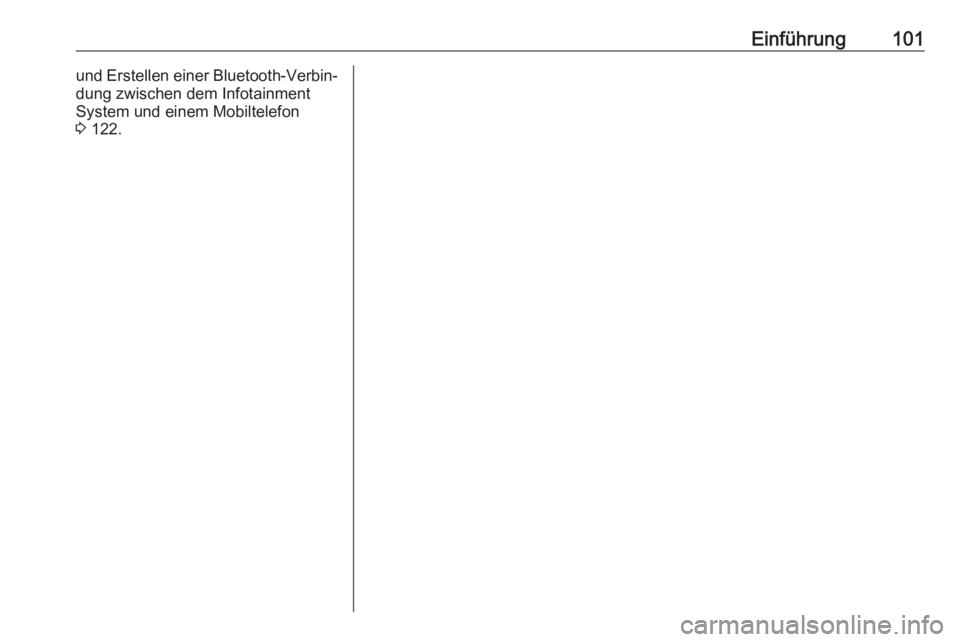
Einführung101und Erstellen einer Bluetooth-Verbin‐
dung zwischen dem Infotainment
System und einem Mobiltelefon
3 122.
Page 102 of 133
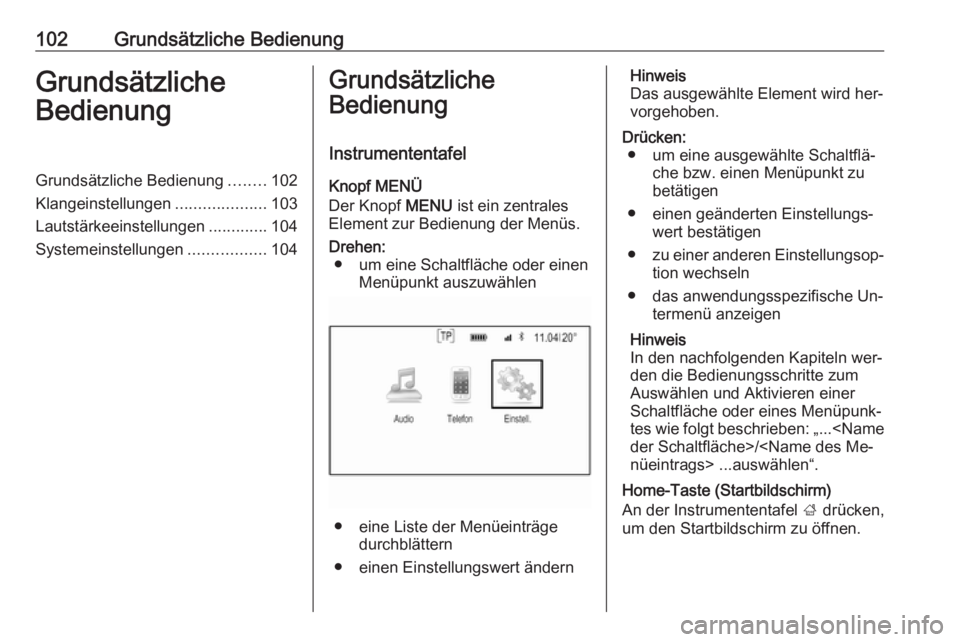
102Grundsätzliche BedienungGrundsätzliche
BedienungGrundsätzliche Bedienung ........102
Klangeinstellungen ....................103
Lautstärkeeinstellungen .............104
Systemeinstellungen .................104Grundsätzliche
Bedienung
Instrumententafel
Knopf MENÜ
Der Knopf MENU ist ein zentrales
Element zur Bedienung der Menüs.Drehen: ● um eine Schaltfläche oder einen Menüpunkt auszuwählen
● eine Liste der Menüeinträgedurchblättern
● einen Einstellungswert ändern
Hinweis
Das ausgewählte Element wird her‐
vorgehoben.Drücken: ● um eine ausgewählte Schaltflä‐ che bzw. einen Menüpunkt zu
betätigen
● einen geänderten Einstellungs‐ wert bestätigen
● zu einer anderen Einstellungsop‐
tion wechseln
● das anwendungsspezifische Un‐ termenü anzeigen
Hinweis
In den nachfolgenden Kapiteln wer‐
den die Bedienungsschritte zum
Auswählen und Aktivieren einer
Schaltfläche oder eines Menüpunk‐
tes wie folgt beschrieben: „...
Home-Taste (Startbildschirm)
An der Instrumententafel ; drücken,
um den Startbildschirm zu öffnen.
Page 103 of 133
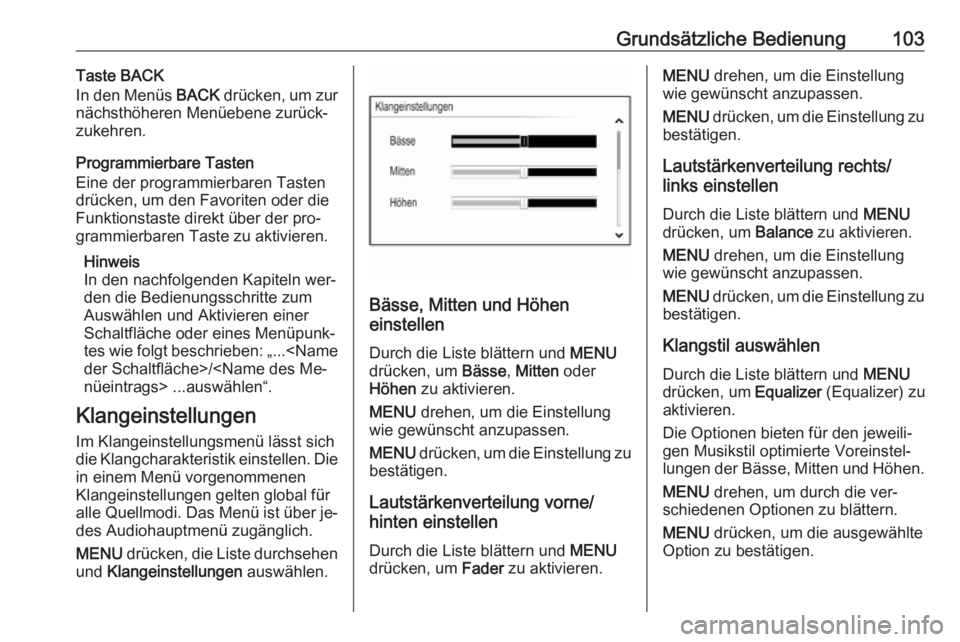
Grundsätzliche Bedienung103Taste BACK
In den Menüs BACK drücken, um zur
nächsthöheren Menüebene zurück‐
zukehren.
Programmierbare Tasten
Eine der programmierbaren Tasten
drücken, um den Favoriten oder die
Funktionstaste direkt über der pro‐
grammierbaren Taste zu aktivieren.
Hinweis
In den nachfolgenden Kapiteln wer‐
den die Bedienungsschritte zum
Auswählen und Aktivieren einer
Schaltfläche oder eines Menüpunk‐
tes wie folgt beschrieben: „...
Klangeinstellungen
Im Klangeinstellungsmenü lässt sich
die Klangcharakteristik einstellen. Die in einem Menü vorgenommenen
Klangeinstellungen gelten global für
alle Quellmodi. Das Menü ist über je‐
des Audiohauptmenü zugänglich.
MENU drücken, die Liste durchsehen
und Klangeinstellungen auswählen.
Bässe, Mitten und Höhen
einstellen
Durch die Liste blättern und MENU
drücken, um Bässe, Mitten oder
Höhen zu aktivieren.
MENU drehen, um die Einstellung
wie gewünscht anzupassen.
MENU drücken, um die Einstellung zu
bestätigen.
Lautstärkenverteilung vorne/
hinten einstellen
Durch die Liste blättern und MENU
drücken, um Fader zu aktivieren.
MENU drehen, um die Einstellung
wie gewünscht anzupassen.
MENU drücken, um die Einstellung zu
bestätigen.
Lautstärkenverteilung rechts/
links einstellen
Durch die Liste blättern und MENU
drücken, um Balance zu aktivieren.
MENU drehen, um die Einstellung
wie gewünscht anzupassen.
MENU drücken, um die Einstellung zu
bestätigen.
Klangstil auswählen
Durch die Liste blättern und MENU
drücken, um Equalizer (Equalizer) zu
aktivieren.
Die Optionen bieten für den jeweili‐
gen Musikstil optimierte Voreinstel‐
lungen der Bässe, Mitten und Höhen.
MENU drehen, um durch die ver‐
schiedenen Optionen zu blättern.
MENU drücken, um die ausgewählte
Option zu bestätigen.
Page 104 of 133
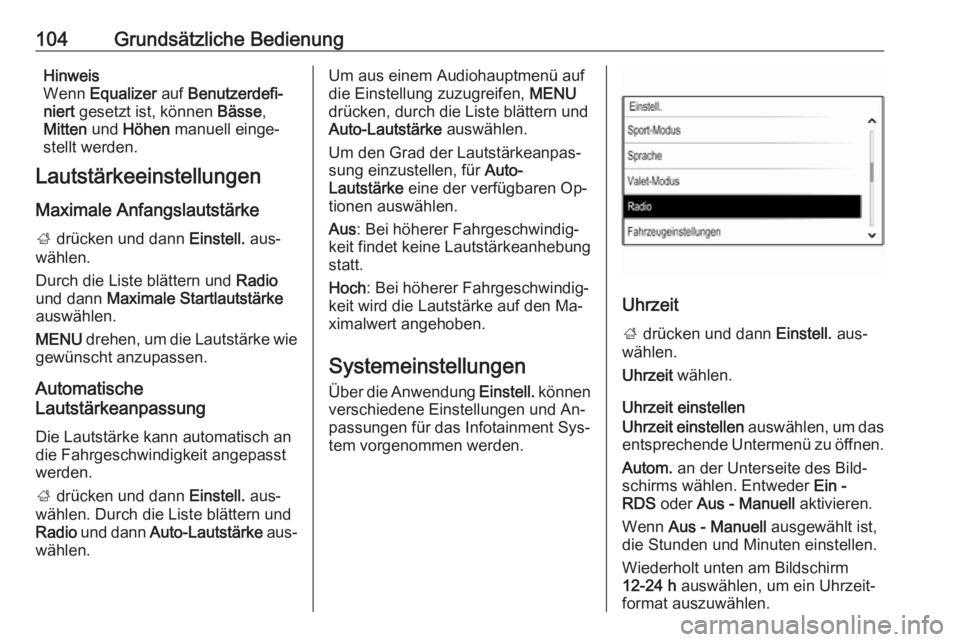
104Grundsätzliche BedienungHinweis
Wenn Equalizer auf Benutzerdefi‐
niert gesetzt ist, können Bässe,
Mitten und Höhen manuell einge‐
stellt werden.
Lautstärkeeinstellungen
Maximale Anfangslautstärke ; drücken und dann Einstell. aus‐
wählen.
Durch die Liste blättern und Radio
und dann Maximale Startlautstärke
auswählen.
MENU drehen, um die Lautstärke wie
gewünscht anzupassen.
Automatische
Lautstärkeanpassung
Die Lautstärke kann automatisch an
die Fahrgeschwindigkeit angepasst
werden.
; drücken und dann Einstell. aus‐
wählen. Durch die Liste blättern und
Radio und dann Auto-Lautstärke aus‐
wählen.Um aus einem Audiohauptmenü auf
die Einstellung zuzugreifen, MENU
drücken, durch die Liste blättern und
Auto-Lautstärke auswählen.
Um den Grad der Lautstärkeanpas‐ sung einzustellen, für Auto-
Lautstärke eine der verfügbaren Op‐
tionen auswählen.
Aus : Bei höherer Fahrgeschwindig‐
keit findet keine Lautstärkeanhebung statt.
Hoch : Bei höherer Fahrgeschwindig‐
keit wird die Lautstärke auf den Ma‐
ximalwert angehoben.
Systemeinstellungen
Über die Anwendung Einstell. können
verschiedene Einstellungen und An‐ passungen für das Infotainment Sys‐ tem vorgenommen werden.
Uhrzeit
; drücken und dann Einstell. aus‐
wählen.
Uhrzeit wählen.
Uhrzeit einstellen
Uhrzeit einstellen auswählen, um das
entsprechende Untermenü zu öffnen.
Autom. an der Unterseite des Bild‐
schirms wählen. Entweder Ein -
RDS oder Aus - Manuell aktivieren.
Wenn Aus - Manuell ausgewählt ist,
die Stunden und Minuten einstellen.
Wiederholt unten am Bildschirm
12-24 h auswählen, um ein Uhrzeit‐
format auszuwählen.
Page 105 of 133
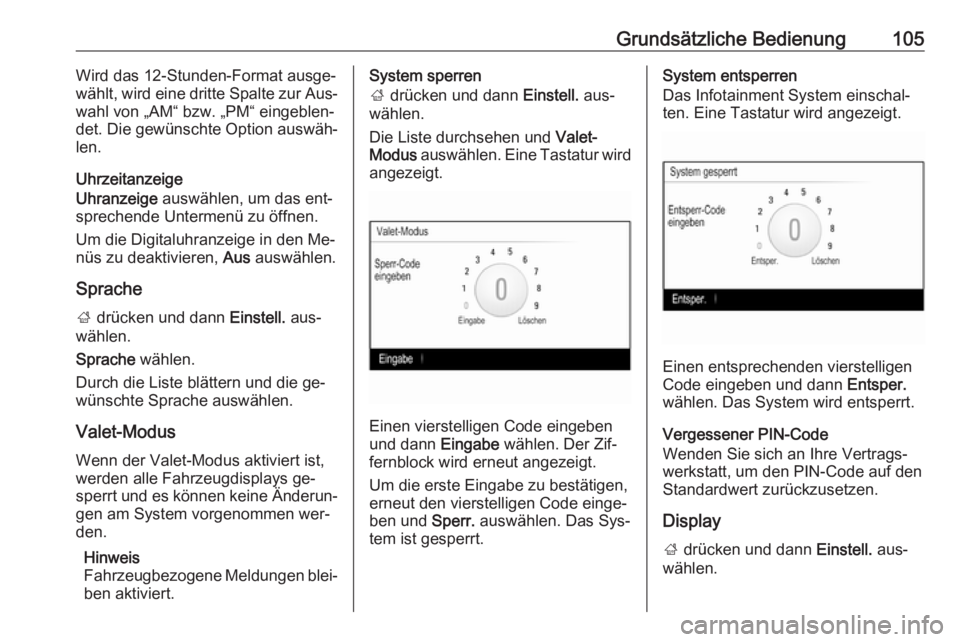
Grundsätzliche Bedienung105Wird das 12-Stunden-Format ausge‐
wählt, wird eine dritte Spalte zur Aus‐
wahl von „AM“ bzw. „PM“ eingeblen‐
det. Die gewünschte Option auswäh‐
len.
Uhrzeitanzeige
Uhranzeige auswählen, um das ent‐
sprechende Untermenü zu öffnen.
Um die Digitaluhranzeige in den Me‐
nüs zu deaktivieren, Aus auswählen.
Sprache
; drücken und dann Einstell. aus‐
wählen.
Sprache wählen.
Durch die Liste blättern und die ge‐
wünschte Sprache auswählen.
Valet-Modus Wenn der Valet-Modus aktiviert ist,
werden alle Fahrzeugdisplays ge‐
sperrt und es können keine Änderun‐
gen am System vorgenommen wer‐ den.
Hinweis
Fahrzeugbezogene Meldungen blei‐
ben aktiviert.System sperren
; drücken und dann Einstell. aus‐
wählen.
Die Liste durchsehen und Valet-
Modus auswählen. Eine Tastatur wird
angezeigt.
Einen vierstelligen Code eingeben
und dann Eingabe wählen. Der Zif‐
fernblock wird erneut angezeigt.
Um die erste Eingabe zu bestätigen,
erneut den vierstelligen Code einge‐
ben und Sperr. auswählen. Das Sys‐
tem ist gesperrt.
System entsperren
Das Infotainment System einschal‐
ten. Eine Tastatur wird angezeigt.
Einen entsprechenden vierstelligen
Code eingeben und dann Entsper.
wählen. Das System wird entsperrt.
Vergessener PIN-Code
Wenden Sie sich an Ihre Vertrags‐
werkstatt, um den PIN-Code auf den
Standardwert zurückzusetzen.
Display ; drücken und dann Einstell. aus‐
wählen.
Page 106 of 133
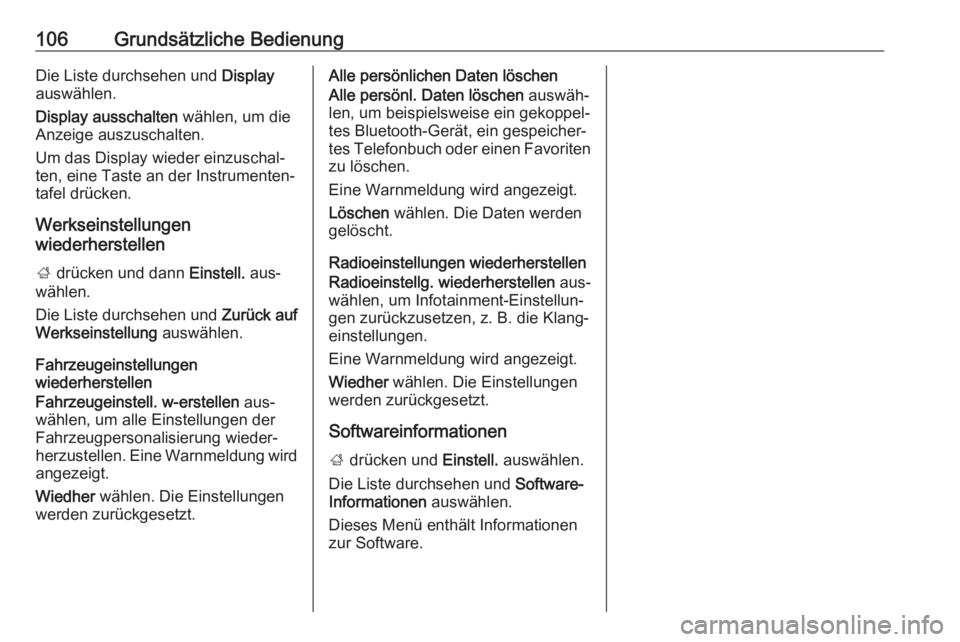
106Grundsätzliche BedienungDie Liste durchsehen und Display
auswählen.
Display ausschalten wählen, um die
Anzeige auszuschalten.
Um das Display wieder einzuschal‐ ten, eine Taste an der Instrumenten‐
tafel drücken.
Werkseinstellungen
wiederherstellen
; drücken und dann Einstell. aus‐
wählen.
Die Liste durchsehen und Zurück auf
Werkseinstellung auswählen.
Fahrzeugeinstellungen
wiederherstellen
Fahrzeugeinstell. w-erstellen aus‐
wählen, um alle Einstellungen der Fahrzeugpersonalisierung wieder‐herzustellen. Eine Warnmeldung wird angezeigt.
Wiedher wählen. Die Einstellungen
werden zurückgesetzt.Alle persönlichen Daten löschen
Alle persönl. Daten löschen auswäh‐
len, um beispielsweise ein gekoppel‐ tes Bluetooth-Gerät, ein gespeicher‐
tes Telefonbuch oder einen Favoriten
zu löschen.
Eine Warnmeldung wird angezeigt.
Löschen wählen. Die Daten werden
gelöscht.
Radioeinstellungen wiederherstellen
Radioeinstellg. wiederherstellen aus‐
wählen, um Infotainment-Einstellun‐
gen zurückzusetzen, z. B. die Klang‐ einstellungen.
Eine Warnmeldung wird angezeigt.
Wiedher wählen. Die Einstellungen
werden zurückgesetzt.
Softwareinformationen ; drücken und Einstell. auswählen.
Die Liste durchsehen und Software-
Informationen auswählen.
Dieses Menü enthält Informationen zur Software.
Page 107 of 133
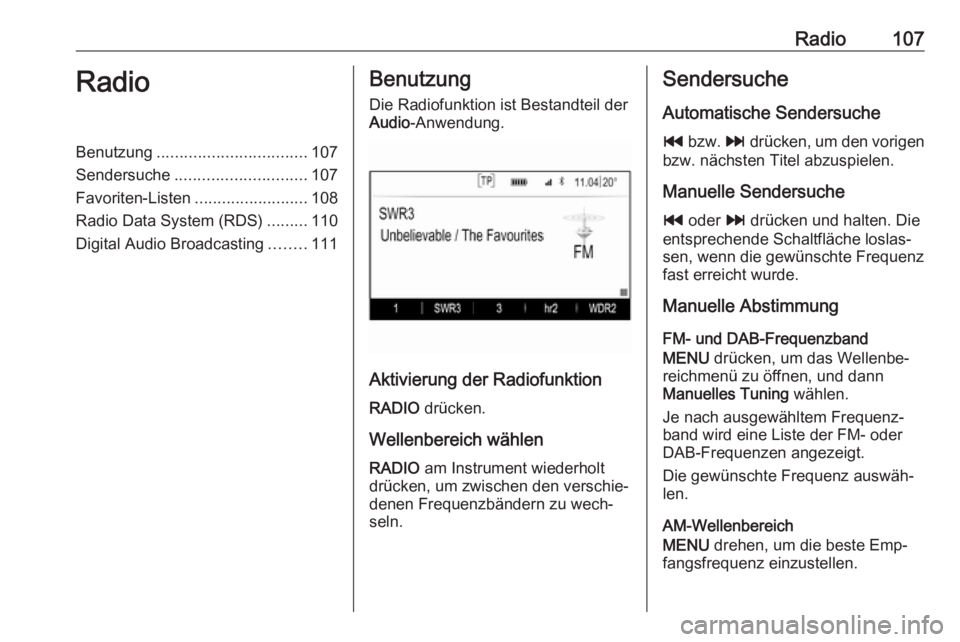
Radio107RadioBenutzung................................. 107
Sendersuche ............................. 107
Favoriten-Listen .........................108
Radio Data System (RDS) .........110
Digital Audio Broadcasting ........111Benutzung
Die Radiofunktion ist Bestandteil der
Audio -Anwendung.
Aktivierung der Radiofunktion
RADIO drücken.
Wellenbereich wählen
RADIO am Instrument wiederholt
drücken, um zwischen den verschie‐
denen Frequenzbändern zu wech‐ seln.
Sendersuche
Automatische Sendersuche
t bzw. v drücken, um den vorigen
bzw. nächsten Titel abzuspielen.
Manuelle Sendersuche t oder v drücken und halten. Die
entsprechende Schaltfläche loslas‐ sen, wenn die gewünschte Frequenz
fast erreicht wurde.
Manuelle Abstimmung
FM- und DAB-Frequenzband
MENU drücken, um das Wellenbe‐
reichmenü zu öffnen, und dann
Manuelles Tuning wählen.
Je nach ausgewähltem Frequenz‐
band wird eine Liste der FM- oder
DAB-Frequenzen angezeigt.
Die gewünschte Frequenz auswäh‐
len.
AM-Wellenbereich
MENU drehen, um die beste Emp‐
fangsfrequenz einzustellen.
Page 108 of 133
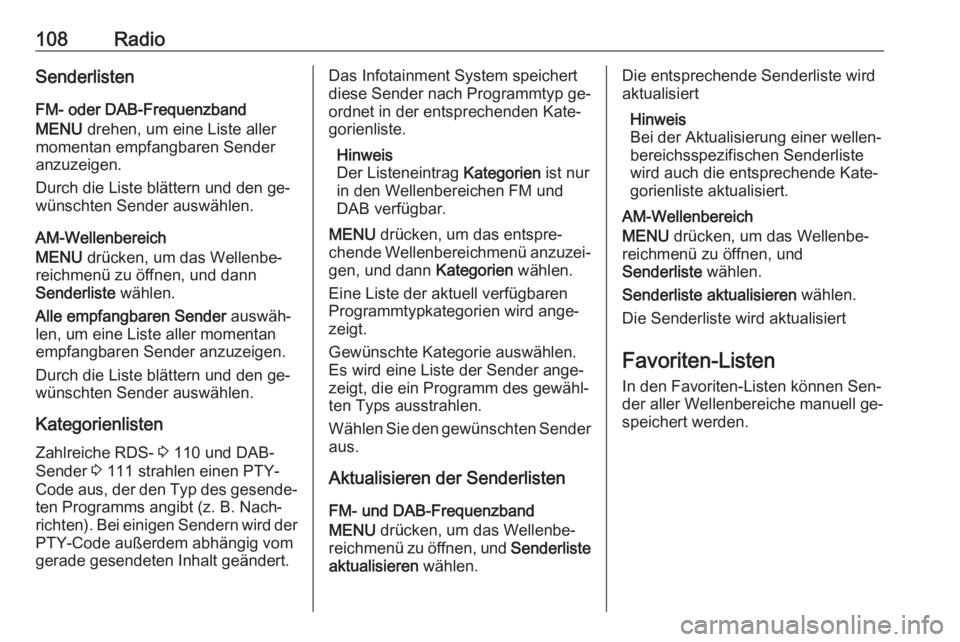
108RadioSenderlisten
FM- oder DAB-Frequenzband
MENU drehen, um eine Liste aller
momentan empfangbaren Sender
anzuzeigen.
Durch die Liste blättern und den ge‐
wünschten Sender auswählen.
AM-Wellenbereich
MENU drücken, um das Wellenbe‐
reichmenü zu öffnen, und dann
Senderliste wählen.
Alle empfangbaren Sender auswäh‐
len, um eine Liste aller momentan
empfangbaren Sender anzuzeigen.
Durch die Liste blättern und den ge‐
wünschten Sender auswählen.
Kategorienlisten
Zahlreiche RDS- 3 110 und DAB-
Sender 3 111 strahlen einen PTY-
Code aus, der den Typ des gesende‐ ten Programms angibt (z. B. Nach‐
richten). Bei einigen Sendern wird der
PTY-Code außerdem abhängig vom
gerade gesendeten Inhalt geändert.Das Infotainment System speichert
diese Sender nach Programmtyp ge‐
ordnet in der entsprechenden Kate‐
gorienliste.
Hinweis
Der Listeneintrag Kategorien ist nur
in den Wellenbereichen FM und DAB verfügbar.
MENU drücken, um das entspre‐
chende Wellenbereichmenü anzuzei‐
gen, und dann Kategorien wählen.
Eine Liste der aktuell verfügbaren
Programmtypkategorien wird ange‐
zeigt.
Gewünschte Kategorie auswählen.
Es wird eine Liste der Sender ange‐
zeigt, die ein Programm des gewähl‐
ten Typs ausstrahlen.
Wählen Sie den gewünschten Sender
aus.
Aktualisieren der Senderlisten
FM- und DAB-Frequenzband
MENU drücken, um das Wellenbe‐
reichmenü zu öffnen, und Senderliste
aktualisieren wählen.Die entsprechende Senderliste wird
aktualisiert
Hinweis
Bei der Aktualisierung einer wellen‐ bereichsspezifischen Senderliste
wird auch die entsprechende Kate‐
gorienliste aktualisiert.
AM-Wellenbereich
MENU drücken, um das Wellenbe‐
reichmenü zu öffnen, und
Senderliste wählen.
Senderliste aktualisieren wählen.
Die Senderliste wird aktualisiert
Favoriten-Listen In den Favoriten-Listen können Sen‐
der aller Wellenbereiche manuell ge‐
speichert werden.
Page 109 of 133
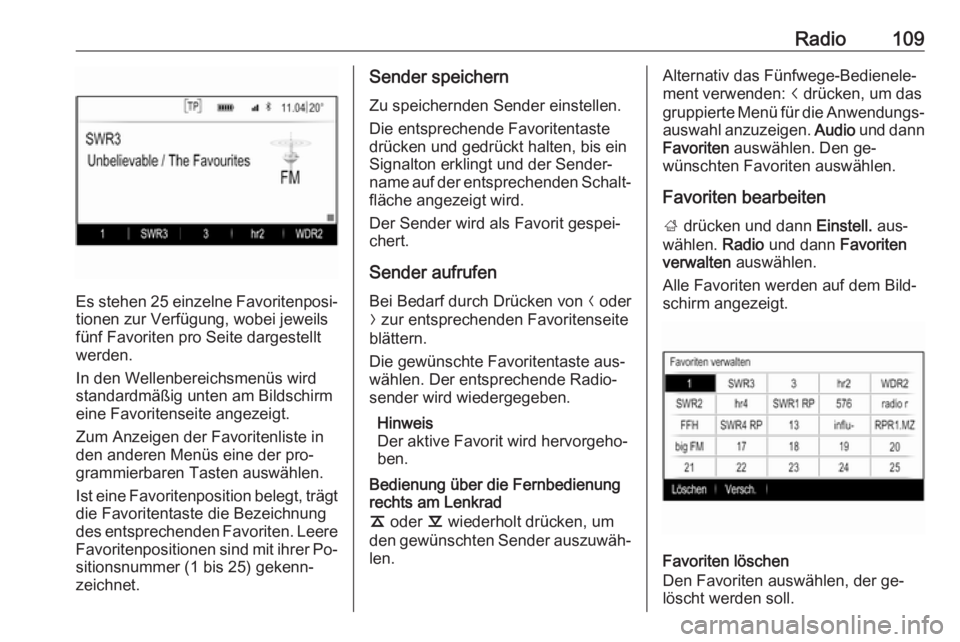
Radio109
Es stehen 25 einzelne Favoritenposi‐
tionen zur Verfügung, wobei jeweils
fünf Favoriten pro Seite dargestellt
werden.
In den Wellenbereichsmenüs wird
standardmäßig unten am Bildschirm
eine Favoritenseite angezeigt.
Zum Anzeigen der Favoritenliste in
den anderen Menüs eine der pro‐
grammierbaren Tasten auswählen.
Ist eine Favoritenposition belegt, trägt die Favoritentaste die Bezeichnung
des entsprechenden Favoriten. Leere
Favoritenpositionen sind mit ihrer Po‐
sitionsnummer (1 bis 25) gekenn‐ zeichnet.
Sender speichern
Zu speichernden Sender einstellen.
Die entsprechende Favoritentaste
drücken und gedrückt halten, bis ein
Signalton erklingt und der Sender‐
name auf der entsprechenden Schalt‐ fläche angezeigt wird.
Der Sender wird als Favorit gespei‐
chert.
Sender aufrufen Bei Bedarf durch Drücken von N oder
O zur entsprechenden Favoritenseite
blättern.
Die gewünschte Favoritentaste aus‐ wählen. Der entsprechende Radio‐
sender wird wiedergegeben.
Hinweis
Der aktive Favorit wird hervorgeho‐
ben.
Bedienung über die Fernbedienung
rechts am Lenkrad
k oder l wiederholt drücken, um
den gewünschten Sender auszuwäh‐
len.Alternativ das Fünfwege-Bedienele‐
ment verwenden: i drücken, um das
gruppierte Menü für die Anwendungs‐ auswahl anzuzeigen. Audio und dann
Favoriten auswählen. Den ge‐
wünschten Favoriten auswählen.
Favoriten bearbeiten
; drücken und dann Einstell. aus‐
wählen. Radio und dann Favoriten
verwalten auswählen.
Alle Favoriten werden auf dem Bild‐
schirm angezeigt.
Favoriten löschen
Den Favoriten auswählen, der ge‐
löscht werden soll.
Page 110 of 133
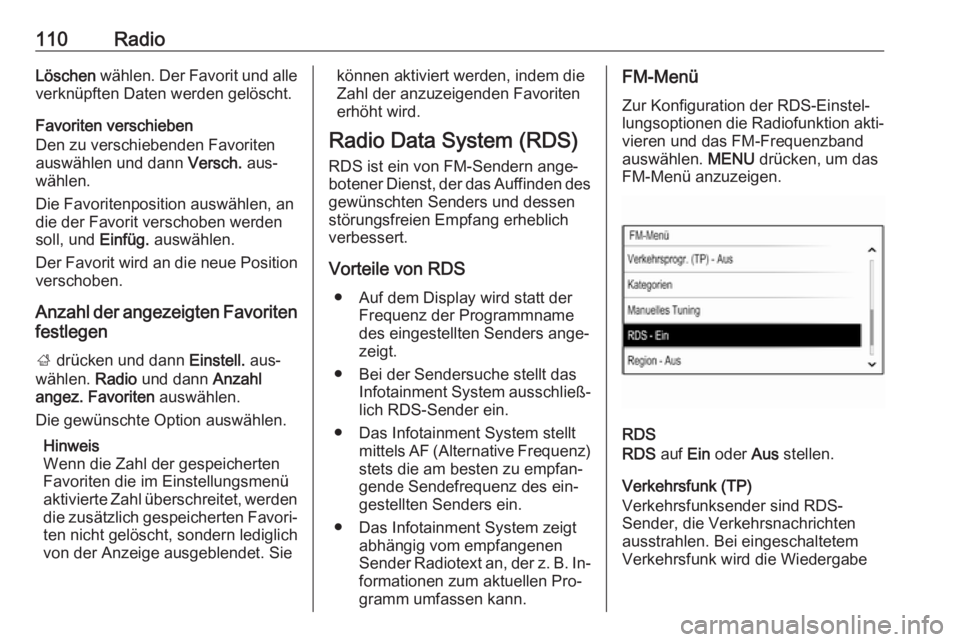
110RadioLöschen wählen. Der Favorit und alle
verknüpften Daten werden gelöscht.
Favoriten verschieben
Den zu verschiebenden Favoriten auswählen und dann Versch. aus‐
wählen.
Die Favoritenposition auswählen, an
die der Favorit verschoben werden
soll, und Einfüg. auswählen.
Der Favorit wird an die neue Position
verschoben.
Anzahl der angezeigten Favoriten
festlegen
; drücken und dann Einstell. aus‐
wählen. Radio und dann Anzahl
angez. Favoriten auswählen.
Die gewünschte Option auswählen.
Hinweis
Wenn die Zahl der gespeicherten
Favoriten die im Einstellungsmenü
aktivierte Zahl überschreitet, werden die zusätzlich gespeicherten Favori‐
ten nicht gelöscht, sondern lediglich
von der Anzeige ausgeblendet. Siekönnen aktiviert werden, indem die
Zahl der anzuzeigenden Favoriten
erhöht wird.
Radio Data System (RDS)
RDS ist ein von FM-Sendern ange‐
botener Dienst, der das Auffinden des gewünschten Senders und dessen
störungsfreien Empfang erheblich verbessert.
Vorteile von RDS ● Auf dem Display wird statt der Frequenz der Programmname
des eingestellten Senders ange‐
zeigt.
● Bei der Sendersuche stellt das Infotainment System ausschließ‐lich RDS-Sender ein.
● Das Infotainment System stellt mittels AF (Alternative Frequenz)
stets die am besten zu empfan‐
gende Sendefrequenz des ein‐
gestellten Senders ein.
● Das Infotainment System zeigt abhängig vom empfangenen
Sender Radiotext an, der z. B. In‐ formationen zum aktuellen Pro‐
gramm umfassen kann.FM-Menü
Zur Konfiguration der RDS-Einstel‐
lungsoptionen die Radiofunktion akti‐ vieren und das FM-Frequenzband
auswählen. MENU drücken, um das
FM-Menü anzuzeigen.
RDS
RDS auf Ein oder Aus stellen.
Verkehrsfunk (TP)
Verkehrsfunksender sind RDS-
Sender, die Verkehrsnachrichten
ausstrahlen. Bei eingeschaltetem
Verkehrsfunk wird die Wiedergabe